Molti utenti connettono i propri iPhone, iPad, o iPod ad un computer per sincronizzarne il contenuto con iTunes. Una volta completato il processo di sincronizzazione, potrebbero volere o non volere espellere il dispositivo, a seconda dell’uso che intendano farne. In questo breve articolo andremo a spiegare alcuni metodi per espellere un iDevice da un computer con iTunes.
Espellere un dispositivo iOS da iTunes
Se avete un solo dispositivo iOS connesso ad iTunes (sia esso connesso via wi-fi o USB), per espellerlo non dovete far altro che selezionarlo dalla toolbar di iTunes e poi cliccare sul pulsante eject mostrato nello screenshot che segue:
Potete anche espellerlo direttamente dalla toolbar, senza necessità di doverlo prima selezionare; ciò può essere utile se avete più dispositivi connessi o in corso di sincronizzazione con iTunes:
Espellere un iPhone / iPad / iPod dall’icona di iTunes presente sul Dock di OS X
Gli utenti Mac possono utilizzare un altro comodo sistema per espellere dispositivi iOS connessi al proprio computer:
- Basterà cliccare con il tasto destro del mouse sull’icona di iTunes presente nel Dock di OS X e selezionare “Espelli (nome del dispositivo iOS)”
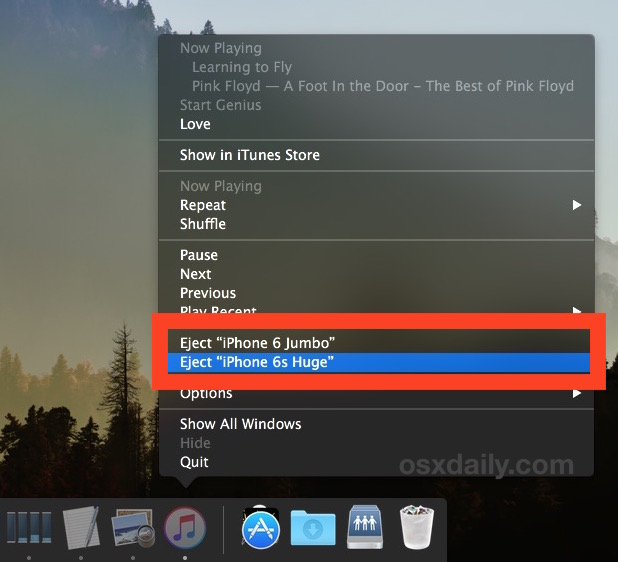
Infine, è anche possibile limitarsi a chiudere iTunes e disconnettere l’iPhone, iPad, o iPod touch dal cavo USB, ma se per il dispositivo in questione è abilitata la sincronizzazione via Wi-Fi allora, procedendo in questo modo, non verrà espulso completamente ed essendo stato disconnesso dal cavo USB non beneficerà della ricarica della batteria.




